В этой статье рассказывается, как решить проблемы, стоящие за Сафари неожиданно бросить. OS X Safari может аварийно завершить работу, зависнуть и перезапуститься по разным причинам.
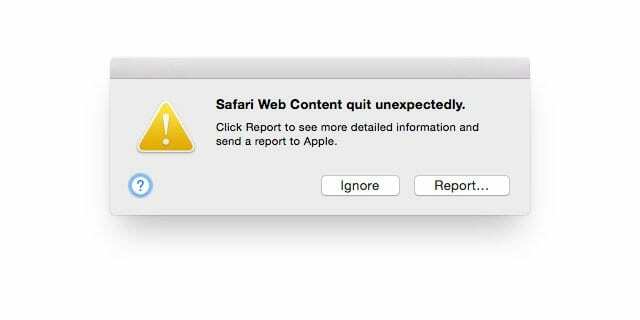
Недавно я неоднократно получал следующую ошибку Safari:
«Веб-содержимое Safari неожиданно закрылось. Этот отчет будет отправлен в Apple автоматически ».
Эта статья содержит шаги по устранению неполадок, которые помогут вам решить эту проблему. Вот как я решил эту проблему:
СОДЕРЖАНИЕ
- Проверить обновления
- Очистить историю Safari и данные веб-сайтов
- Очистить кэш
- Удалить файлы Flash
- Посещение вашей библиотеки
- Посмотрите на свою учетную запись
- Попробуйте безопасный режим (безопасная загрузка)
- Отключить третьи стороны
- Попробуйте проверить систему
- Похожие сообщения:
Проверить обновления
Обновите свою macOS (или программное обеспечение OS X). Запустите Mac App Store и нажмите «Обновления». Далее убедитесь, что у вас установлена последняя версия Safari.
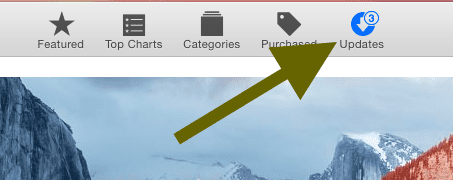
Очистить историю Safari и данные веб-сайтов
В меню Safari выберите История> Очистить историю.
Затем перейдите в Safari> Настройки> Конфиденциальность> Управление данными веб-сайта и очистите данные веб-сайта. Закройте, а затем снова откройте Safari и проверьте. Обратной стороной очистки данных веб-сайта является удаление всех файлов cookie. Это может привести к тому, что некоторые сайты перестанут распознавать ваш компьютер как предыдущего посетителя.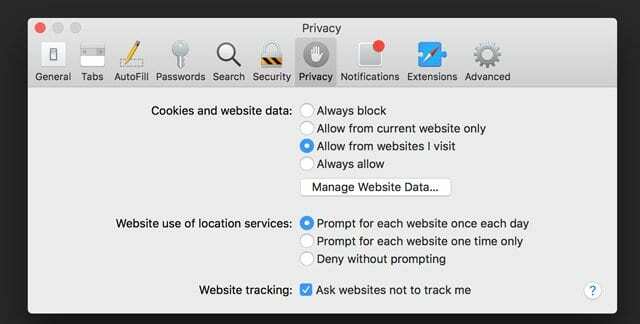
Очистить кэш
Сначала перейдите к Safari> Настройки> Дополнительно и установите флажок «Показать меню разработки в строке меню». Затем в меню Safari выберите Разработка> Пустые кеши.
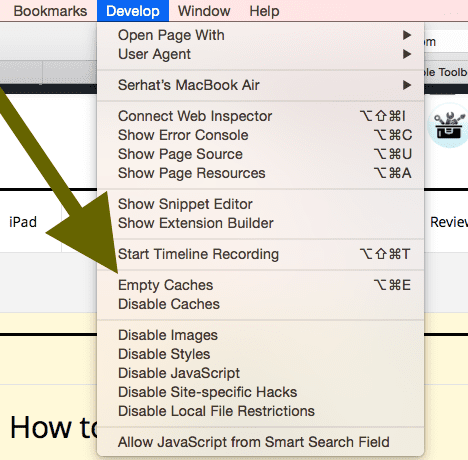
Удалить файлы Flash
Убедитесь, что на вашем Mac установлен Adobe Flash Player, выберите Системные настройки> Flash Player> Дополнительно> Удалить все… И поставьте галочку напротив отметки Удалить все данные и настройки сайта затем щелкните Удалить данные.
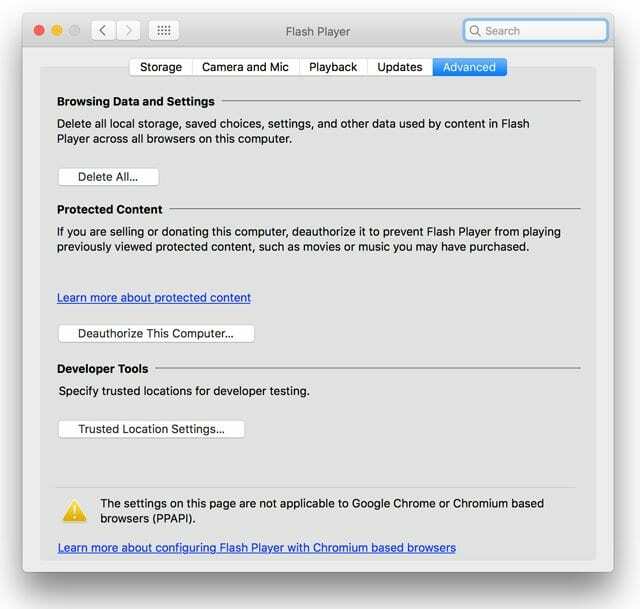
Посещение вашей библиотеки
Зайдите в Finder в macOS. Или щелкните любую открытую область на рабочем столе и найдите Finder в верхнем левом углу экрана рядом с символом Apple. Выберите пункт меню «Перейти» и затем удерживайте нажатой клавишу SHIFT.

Удерживая нажатой клавишу SHIFT, выберите в раскрывающемся списке «Библиотека». Это действие открывает вашу пользовательскую библиотеку.
Откройте папку Caches и найдите папку com.apple. Сафари и найдите файл Cache.db и переместите его в корзину. Затем перезапустите Safari и посмотрите, работает ли он.
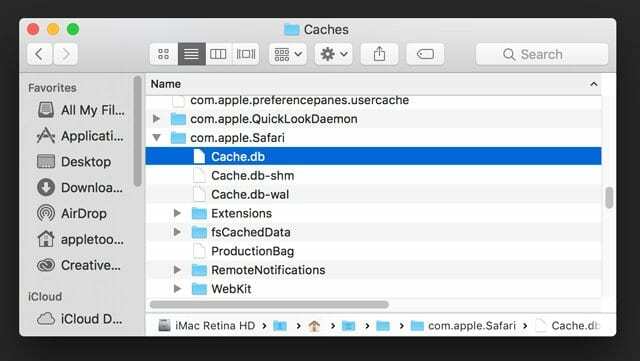
Если вы продолжаете испытывать проблемы
Удерживая нажатой клавишу SHIFT, выберите Перейти> Библиотека из строки меню Finder. Теперь удалите все следующие элементы из папки библиотеки. Некоторые из этих файлов могут не существовать на вашем конкретном компьютере - удалите те, которые вы найдете на своем компьютере.
Файлы пользовательской библиотеки для удаления
- Кеши / com.apple. Сафари
- Кеши / com.apple. Сафари. SearchHelper
- Кеши / com.apple. SafariServices
- Кеши / com.apple. WebKit. PluginProcess
- Кеши / com.apple. WebProcess
- Кеши / метаданные / Safari
- Настройки / com.apple. WebKit. PluginHost.plist
- Настройки / com.apple. WebKit. PluginProcess.plist
- Сохраненное состояние приложения / com.apple. Safari.savedState
Открыв папку «Библиотека», снова попробуйте Safari. Если ваша проблема решена, никаких дальнейших действий не требуется. Закройте папку «Библиотека» и вернитесь к обычным делам.
Если проблема не исчезла, продолжайте
Посмотрите на свою учетную запись
Чтобы проверить это, включите гостевой вход, перейдя в Меню Apple> Системные настройки, а затем щелкните Пользователи и группы. Чтобы внести здесь изменения, вам необходимо ввести имя пользователя и пароль администратора. После этого выберите «Разрешить гостям входить на этот компьютер». Затем войдите в систему как гость и проверьте, сохраняется ли эта проблема. После тестирования войдите в свою учетную запись, и вы можете отключить гостевой вход, если хотите.
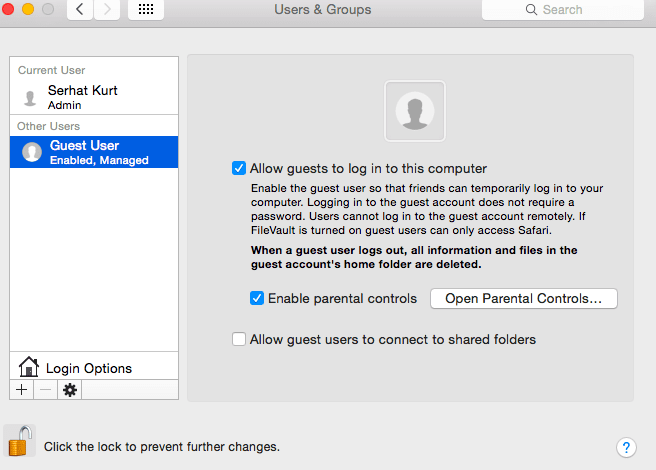
Попробуйте безопасный режим (безопасная загрузка)
Выключите свой Mac. Подождите несколько секунд. Теперь включите Mac, нажав кнопку питания. Когда вы услышите звук запуска, удерживайте клавишу Shift, затем отпустите ее, когда увидите логотип Apple. В безопасном режиме входить не нужно. Тест в безопасном режиме. Если проблема с Safari не возникает, перезагрузите Mac в обычном режиме, не нажимая никаких клавиш.
В безопасном режиме запускается намного медленнее, чем в обычном, поскольку он восстанавливает определенные кеши, поддерживаемые системой. Когда появится экран входа в систему, перезапустите как обычно (не в безопасном режиме) и test.
Если у вас включен FileVault в OS X 10.9 или более ранней версии, или если установлен пароль микропрограммы, или если загрузочный том является программным RAID, вы не сможете запустить в безопасном режиме.
Отключить третьи стороны
Сторонние плагины и расширения Safari могут быть причиной сбоев Safari. Перейти к Настройки Safari> Расширения и выключите все расширения. Тестовое задание. Если все в порядке, включайте расширения одно за другим, пока не выясните, какое расширение вызывает проблему.
- В меню Safari перейдите в Safari> Настройки> Расширения. Здесь отключите любое расширение, чтобы увидеть, решит ли это вашу проблему. Повторяйте этот процесс, пока не найдете проблемное расширение. Когда вы найдете расширение, вызывающее эту проблему, вы можете нажать «Обновления», чтобы проверить наличие обновлений. Вы также можете удалить расширение.
- В меню Safari перейдите в Safari> Настройки> Безопасность затем снимите (отключите) флажок «Разрешить плагины». Теперь проверьте, сохраняется ли ваша проблема. Если это так, вам может потребоваться удалить или обновить один или несколько ваших плагинов. Перед тем, как перейти к следующему шагу, установите флажок «Включить плагины».
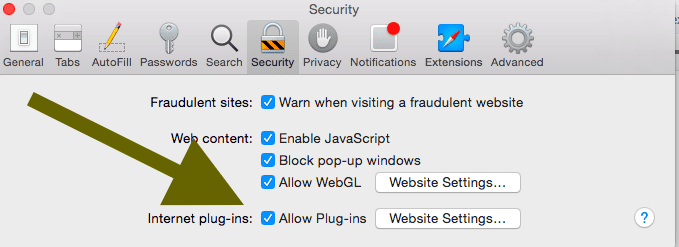
- В Finder выберите Перейти> Перейти в папку и введите /Library затем щелкните Go. Эта папка содержит сторонние плагины и другие надстройки. Опять же, переместите любой файл в корзину. Затем проверьте, решает ли это вашу проблему. Если нет, откройте корзину и найдите только что удаленный файл. Затем выберите «Выбрать файл»> «Вернуть обратно». Повторяйте этот процесс, пока не найдете файл, вызывающий эту проблему.
Попробуйте проверить систему
Если ни один из вышеперечисленных шагов не помог, попробуйте запустить Etrecheck. Эта программа создает общий системный отчет, полезный для диагностики проблем и предоставления в сервисный центр. EtreCheck выполняет более 50 диагностических задач, чтобы проверить производительность вашего Mac и создать отчет об этом.
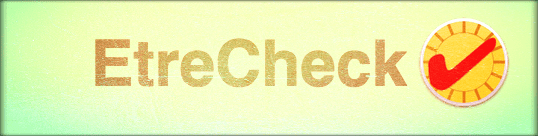
Большинству из нас, не являющихся программистами, сложно полностью понять отчет EtreCheck. Но эта информация поможет вам распознать особенности и, возможно, источник проблемы. Если вам нужно передать свой Mac в службу поддержки Apple или авторизованному поставщику услуг Apple, создание отчета EtreCheck поможет сэкономить им время и, вероятно, сэкономит и ваши деньги! Программное обеспечение не запрашивает пароли, не влияет на ваши файлы и не удаляет их из вашей системы. Загрузите программное обеспечение бесплатно прямо с EtreCheck и запустите диагностическую проверку.

Одержимый технологиями с самого начала появления A / UX в Apple, Судз (Словакия) отвечает за редакционное руководство AppleToolBox. Он живет в Лос-Анджелесе, штат Калифорния.
Судз специализируется на освещении всего, что связано с macOS, за прошедшие годы изучив десятки разработок для OS X и macOS.
В прошлом Судз помогал компаниям из списка Fortune 100 в их стремлении к технологической трансформации и трансформации бизнеса.